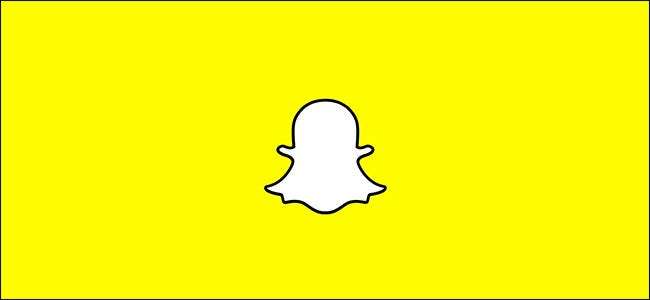
Я люблю Snapchat, але я б також першим визнав, що дизайн інтерфейсу користувача… поганий. Якщо ви використовуєте Snapchat вперше і просто відчуваєте себе загубленим, ось основи.
Як зробити знімок фото чи відео
Коли ви вперше відкриєте Snapchat, ви побачите екран, який виглядає так.

ПОВ'ЯЗАНІ: Що таке Snapchat?
Очевидно, на моєму обличчі не буде, але на екрані буде показано, на що дивиться одна з камер вашого телефону. Тут багато чого відбувається, тож давайте розбирати речі за іконками.
- Торкніться значка камери у верхньому правому куті, щоб переключатися між передньою та задньою камерами.
- Торкніться піктограми блискавки у верхньому лівому куті, щоб увімкнути та вимкнути спалах. Snapchat може використовувати спалах телефону для знімків, зроблених за допомогою звичайної камери, і перетворить екран на яскраво-жовтий для знімків, зроблених за допомогою фронтальної камери.
- Торкніться значка чату внизу ліворуч або проведіть пальцем ліворуч, щоб перейти на екран чату, де ви побачите всі знімки, які надіслали вам друзі, і куди ви можете надсилати повідомлення самостійно.
- Торкніться піктограми з трьома колами внизу праворуч або проведіть пальцем праворуч, щоб перейти до екрана Історії, де ви можете переглянути всі історії своїх друзів.
- Торкніться журналу Snapchat у верхній частині екрана або проведіть пальцем вниз, щоб перейти на екран налаштувань.
- Торкніться маленького кола внизу екрана або проведіть пальцем угору, щоб перейти до своїх Спогадів.
Значок великого кола посередині - це, як і слід було очікувати, затвор. Тож давайте поговоримо про те, як це робити, щоб робити знімки.
Щоб насправді зробити знімок, натисніть, торкніться цього великого кола. Ви також можете утримувати його, щоб зробити знімок відео. Поки ви утримуєте його, Snapchat буде записувати до десяти секунд відео.
Як редагувати знімок (і додати наклейки, текст чи інші матеріали)
Зробивши знімок, ви потрапите на екран Редагувати прив’язку.
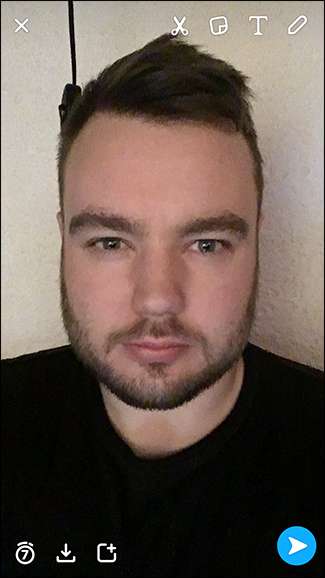
Тут ви редагуєте Snap, додаєте текст і змінюєте тривалість. Ще раз давайте візьмемо його значок за піктограмою.
- Торкніться значка X у верхньому лівому куті, щоб скасувати прив'язку.
- Торкніться піктограми таймера внизу ліворуч, щоб змінити, як довго знімок бачитимуть ваші друзі.
- Торкніться піктограми завантаження внизу ліворуч, щоб зберегти прив'язку до своїх спогадів.
- Торкніться значка з невеликим плюсом внизу ліворуч, щоб додати прив'язку до своєї історії.
- У верхньому правому куті чотири піктограми керують різними способами, якими ви можете налаштувати прив'язку.
Давайте поговоримо про ці чотири значки. Торкніться піктограми олівця, щоб почати малювати ручкою поверх знімка. Ви можете змінити колір, який використовуєте за допомогою повзунка, і скасувати мазок пензля за допомогою маленького значка скасування. Торкніться ще раз, щоб повернутися до екрана Редагувати прив'язку.
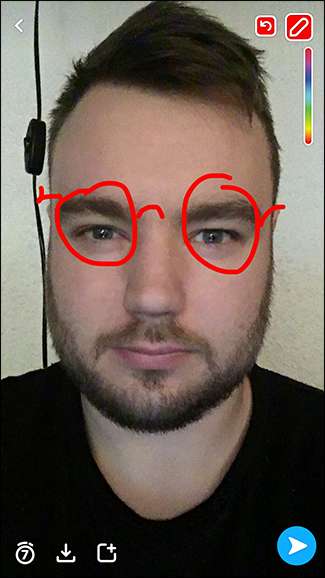
Ви також можете натиснути будь-де на екрані або піктограму T, щоб розпочати додавання тексту. Повторне натискання піктограми T перемикається між різними текстовими ефектами.
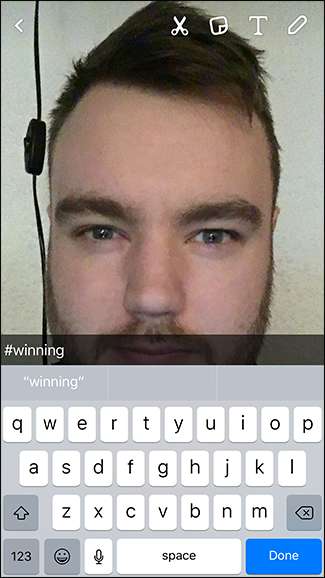
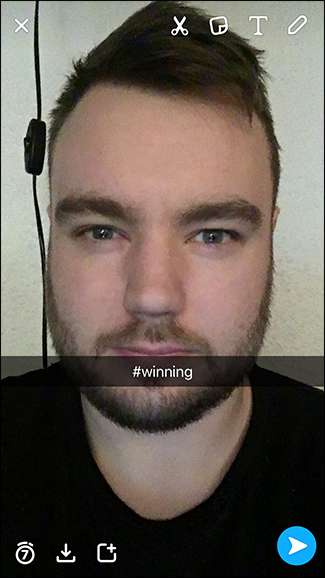
Торкніться піктограми примітки Post-It, щоб додати наклейки до своїх знімків. Це можуть бути системні Emoji, Bitmoji, наклейки, які ви робите самостійно, або власні наклейки, випущені Snapchat.

Торкніться піктограми ножиць, щоб зробити свою власну наклейку зразу. За допомогою пальця обводьте будь-який елемент, який ви хочете. Він перетвориться на наклейку для розміщення та використання.

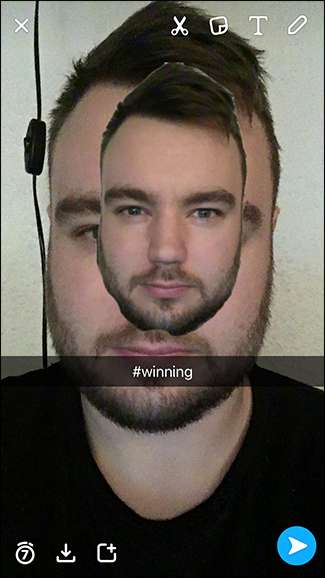
Щоб перемістити будь-яку наклейку або елемент тексту, торкніться її та утримуйте. Потім ви можете перетягнути його куди завгодно.
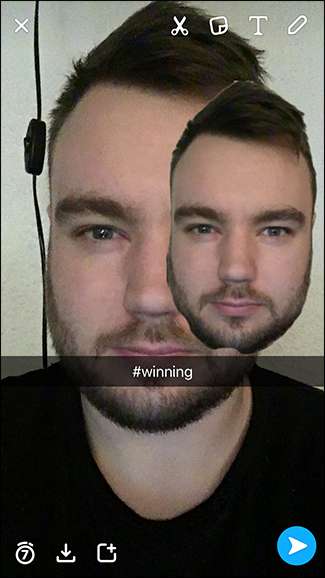
Щоб змінити розмір наклейки або текстового елемента, стискайте двома пальцями, ніби збільшуєте масштаб, щоб збільшити його, і стискайте двома пальцями, ніби зменшуєте, щоб зменшити його.
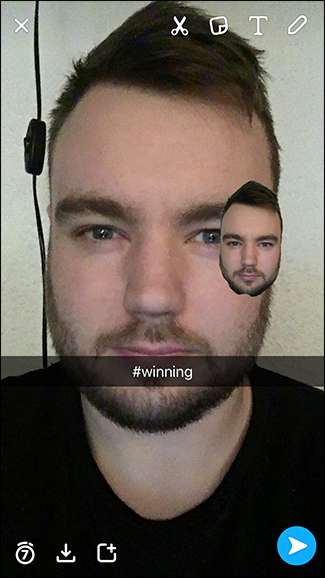
Щоб видалити наклейку, перетягніть її до маленького значка кошика для сміття у верхньому правому куті.
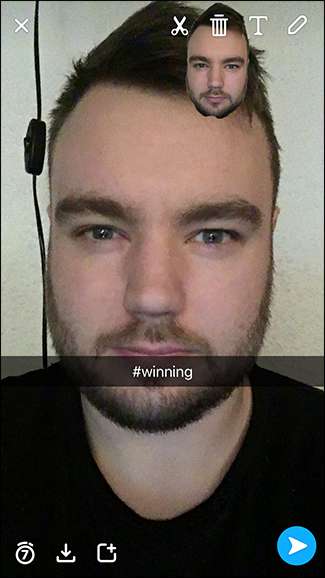
Ви можете розмістити скільки завгодно наклейок, щоб налаштувати свої знімки.
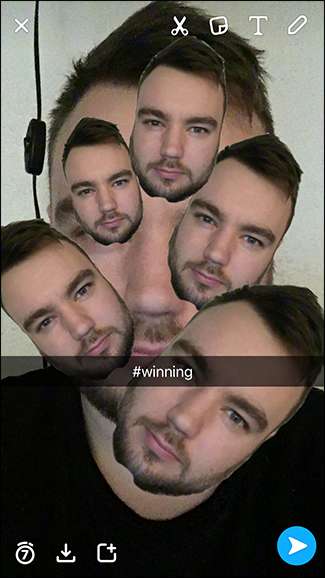
Щоб додати фільтри до своїх знімків, проведіть пальцем ліворуч або праворуч. Фільтри включають все - від геофільтрів до конкретного місця розташування до накладання інформації та кольорових ефектів.
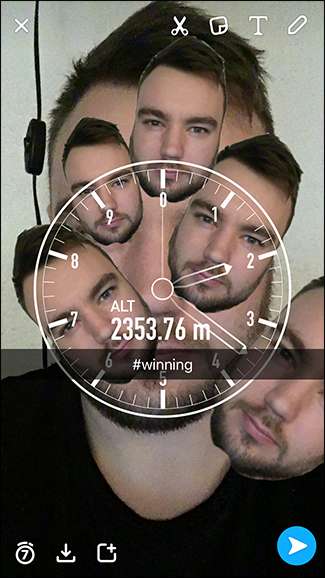
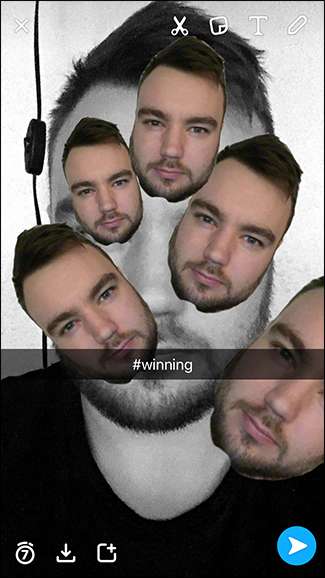
Закінчивши редагувати Snap, щоб надіслати його, торкніться значка синьої стрілки внизу праворуч, і ви потрапите у свій список контактів.
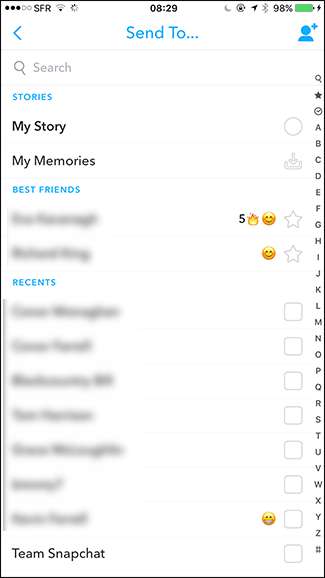
Тут ви можете вибрати, кому ви хочете надіслати свій Snap. Люди, з якими ви найчастіше контактуєте та з якими ви зв’язувались нещодавно, з’являються вгорі списку. Торкніться імені контакту, щоб вибрати його.

Щоб надіслати Snap out у світ, торкніться синьої стрілки внизу праворуч. І все, ви надіслали свій перший Snap!
Як надіслати повідомлення за допомогою Snapchat
Snapchat також дозволяє надсилати одноразові текстові повідомлення своїм друзям, які вони називають "Чат". На головному екрані торкніться значка чату внизу ліворуч або проведіть пальцем ліворуч, щоб перейти на екран чату.

Екран чату виглядає так.
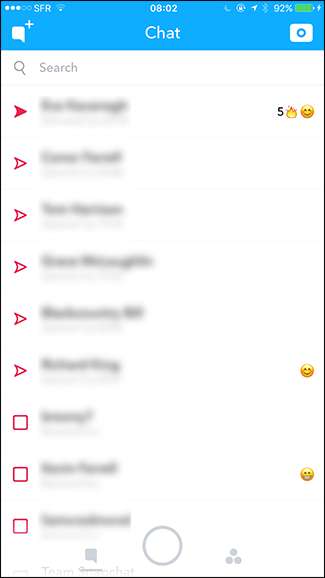
Це список останніх людей, з якими ви зв’язувались. Якщо ви хочете надіслати повідомлення одному з них, натисніть на його ім’я. Тоді ви отримаєте цей екран.
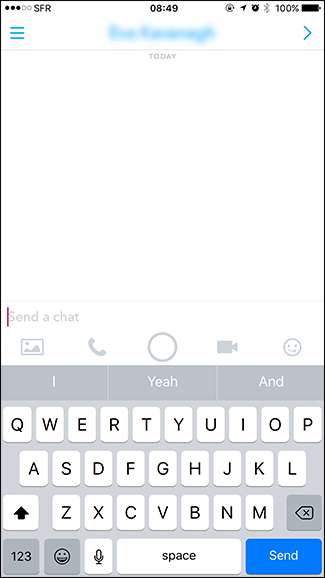
Щоб надіслати повідомлення, просто введіть те, що ви хочете сказати, і натисніть Надіслати.
Ви також можете надсилати фотографії зі свого телефону через Snapchat Chat. Просто торкніться піктограми зображення та виберіть фотографію, яку хочете надіслати.
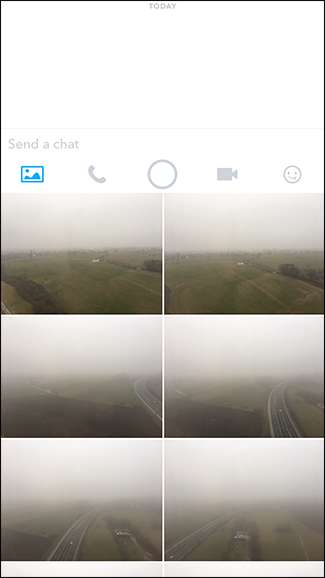
Натисніть Редагувати, якщо ви хочете додати до свого зображення фільтри, текст або смайли. В іншому випадку торкніться синіх стрілок, щоб надіслати зображення.
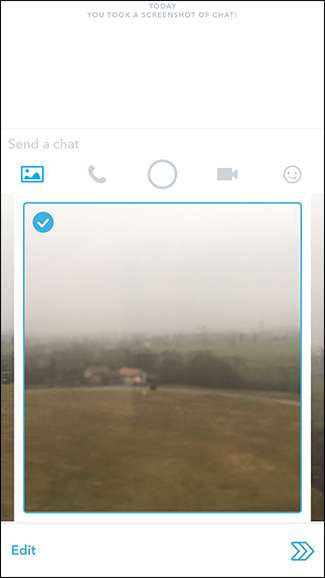
Щоб надіслати наклейку, торкніться піктограми смайликів вкрай праворуч. Ви можете надіслати всі системні смайли, власні наклейки Snapchat та Bitmoji.
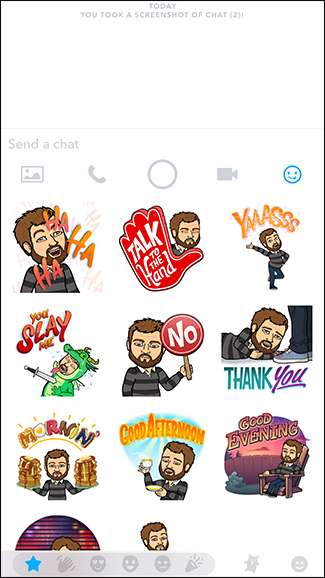
Snapchat також підтримує голосові та відеодзвінки, хоча це не надто популярно. Торкніться значка телефону, щоб розпочати голосовий дзвінок, і піктограми відео, щоб розпочати відеодзвінок.
Якщо ви просто хочете надіслати звичайну оснастку, торкніться кола в центрі екрана.
Повідомлення, надіслані через Snapchat Chat, трохи відрізняються від звичайних Snaps. Повідомлення чату не мають обмежень за часом. Після того, як одержувач відкриє повідомлення, він може читати його скільки завгодно довго. Коли вони залишають вікно чату, воно зникає, якщо вони не зберегли його.
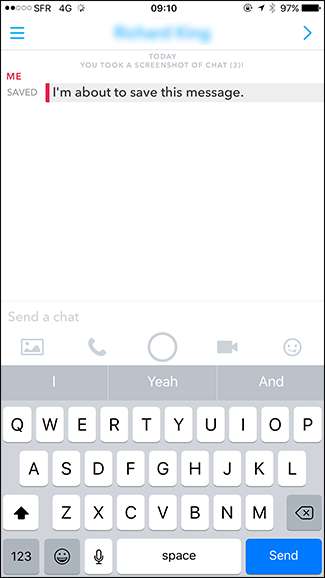
Якщо ви або одержувач натискаєте та утримуєте будь-яке повідомлення чату, воно зберігається у чаті. Обидва люди можуть бачити будь-які збережені повідомлення, тому ви завжди будете знати, що хтось зберег повідомлення. Це зроблено для того, щоб ви могли надсилати такі речі, як вказівки через Snapchat, не зникаючи перед тим, як інша людина зможе ними керувати.
Повідомлення можуть не зберігатись особою, яка їх спочатку зберегла, знову утримуючи повідомлення. Якщо обоє людей зберегли повідомлення, тоді обом людям доведеться скасувати його, щоб воно зникло.
Як і у звичайних знімках, якщо одержувач робить знімок екрана чату, ви отримаєте сповіщення. Ви можете побачити кілька сповіщень на моїх знімках екрана.
Snapchat має набагато більше, ніж це, але це основи початку роботи. Спочатку трохи заплутано, але як тільки ви це зрозумієте, це стане другою натурою.







